Jak obnovit data z interního pevného disku notebooku
„Mám notebook Dell. Včera se prostě vypnul a už se nezapne. Nemá cenu ho opravovat, ale rád bych…“ obnovit data z pevného disku notebooku„Nějaké návrhy?“ Notebooky jsou velmi pohodlné a přenosné, takže jsou oblíbené jak pro běžné firemní, tak i pro osobní použití. Nejsou však imunní vůči ztrátě dat. V tomto článku se dozvíte, jak obnovit data z pevného disku vašeho notebooku.
OBSAH STRÁNKY:
Část 1: Jak obnovit data z jakéhokoli pevného disku notebooku
Když se váš notebook přestane spouštět, nemáte přístup ke svým fotografiím, souborům, dokumentům, archivům a dalšímu obsahu. Naštěstí existuje jednoduchý způsob, jak v jakékoli situaci obnovit pevný disk notebooku: Apeaksoft Obnova datIntuitivní design navíc usnadňuje dokončení práce.
Nejjednodušší metoda obnovy dat z pevného disku notebooku
- Obnovte data z pevného disku notebooku ve třech krocích.
- Podpora všech typů souborů, jako jsou fotografie, videa, dokumenty, e-maily atd.
- K dispozici pro různé situace, včetně vybitých pevných disků a obnovení továrního nastavení Obnovení továrního nastavení.
- Načítání dat z interních i externích pevných disků.
- Náhled obnovitelných dat pro selektivní načtení.
Bezpečné stahování
Bezpečné stahování

Jak obnovit data z pevného disku notebooku
Krok 1. Prohledejte disk
Nainstalujte si do notebooku nejlepší software pro obnovu pevného disku a spusťte jej z počítače. Přejděte na Obnova pevného disku a vyberte cílový disk. Pokud se váš notebook přestane spouštět, připojte pevný disk k jinému počítači. Nainstalujte software do počítače, otevřete jej a přejděte na Obnova USB/SD kartya vyberte disk. Stiskněte Spustit skenování zahájíte skenování disku.

Krok 2. Náhled dat
Po dokončení skenování dat si můžete zobrazit náhled obnovitelných souborů podle typu nebo cesty. Přejděte na Seznam typů a vyberte požadované typy souborů. Nebo přepněte na kartu Seznam cest a vyberte požadovaná místa.

Krok 3. Obnovte data z pevného disku notebooku.
Zaškrtněte políčka vedle souborů a složek, které chcete obnovit. Klikněte na Zotavit se tlačítko, nastavte výstupní složku a potvrďte obnovení pevného disku notebooku. Můžete například obnovit smazané videa na svém notebooku.

Část 2: Jak obnovit data ze starého pevného disku notebooku pomocí jiného počítače
Pokud váš pevný disk není poškozený, můžete obnovit data z pevného disku notebooku pomocí jiného počítače. Tato metoda vyžaduje kryt pevného disku a kompatibilní kabel. Pokud je váš pevný disk poškozený, stále potřebujete program pro obnovu dat.
Krok 1. Vyjměte pevný disk z nefunkčního notebooku.
Krok 2. Vložte ho do pouzdra pevného disku.

Tip: Pokud nemáte kryt pro pevný disk, pořiďte si adaptér pro pevný disk notebooku, který vám umožní notebook přímo připojit k jinému počítači.
Krok 3. Připojte skříň k jinému počítači pomocí kabelu USB.
Krok 4. Otevřete Průzkumník souborů.
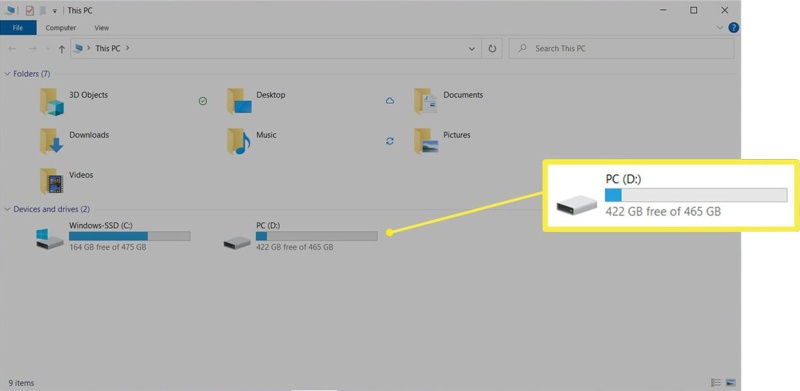
Krok 5. V části Zařízení a jednotky dvakrát klikněte na externí pevný disk.
Krok 6. Zkopírujte soubory a složky, které chcete obnovit.
Krok 7. Pak je vložte na místní disk.
Krok 8. Po dokončení kopírování dat odpojte pevný disk.
Část 3: Jak se vyhnout ztrátě dat na notebooku
Mít nefunkční notebook může být frustrující a stresující. Jakmile se vybije, notebook se nezapne ani nereaguje, i když stisknete tlačítko Výkon tlačítko. Dalším možným příznakem mrtvého notebooku je neustálé přehřívání. Pokud jste již vyřešili problémy a provedli obnovu dat z pevného disku notebooku, měli byste se naučit, jak se v budoucnu vyhnout ztrátě dat.
1. Pravidelně zálohujte soubory. V současné době máte několik způsobů, jak zálohovat soubory na notebooku, například na externí pevný disk nebo do cloudové služby. Například Disk Google dokáže automaticky zálohovat váš notebook.
2. Vytvořte zálohu obrazu. Funkce Zálohování a obnovení integrovaná do systému Windows 11/10 umožňuje vytvořit záložní obraz celého pevného disku notebooku.
3. Používejte cloudové služby. Při zpracování dokumentů, fotografií a dalších dat je můžete nahrát do cloudových služeb. Například Dokumenty Google dokáží uložit všechny změny.
4. Vytvořte si více záložních souborů. Při zálohování souborů na pevném disku notebooku si můžete vytvořit více než jednu zálohu. Pokud se jedna záloha nezdaří, ostatní vám i tak pomohou uchovat vaše soubory v bezpečí.
Proč investovat do čističky vzduchu?
Tento návod vysvětlil jak obnovit data z interního pevného disku notebookuPro převod pevného disku notebooku na externí zařízení potřebujete další hardware. Poté k němu můžete přistupovat na jiném funkčním počítači. Apeaksoft Data Recovery je dobrou volbou pro obnovení dat z funkčního i nefunkčního notebooku. Navíc se snadno používá a naviguje. Pokud máte k tomuto tématu další dotazy, neváhejte je napsat pod tento příspěvek a my vám na ně rychle odpovíme.
Související články
Jak obnovit MacBook Pro? Mělo by to být zásadní, když potřebujete všeho, co na něm vyčistíte, obnovit tovární nastavení nebo opravit některé problémy.
Jsou zmateni v režimu obnovení systému Android? Tento článek podrobně uvádí režim obnovení, včetně způsobů zavádění a ukončení.
Jak obnovit iPhone bez iTunes opravit zakázaný iPhone? Na této stránce je uvedeno jednoduché způsoby, jak obnovit výrobní nastavení iPhone i bez hesla.
Pokud jste zapomněli svůj Yahoo! Poštovní heslo, postupujte podle těchto kroků, abyste získali zapomenuté Yahoo! Poštovní heslo a získat Yahoo účet obnovení snadno

